Comment changer le fond d'écran sur Mac OS X

Que votre Mac commence à montrer son âge ou que vous voulez juste rafraîchir les choses, changer le fond d'écran est un jeu d'enfant
CONNEXION: Téléchargez les fonds d'écran d'iOS 10 et macOS Sierra Maintenant
OS X (maintenant appelé macOS) est livré avec une poignée de fonds d'écran que vous pouvez choisir , mais vous pouvez également utiliser une photo de votre choix comme fond d'écran, ce qui peut ajouter une touche personnelle à votre bureau.
Pour commencer, ouvrez "Préférences Système", qui est probablement dans votre dock, mais sinon, juste ouvrez le dossier "Applications" et recherchez-le ici
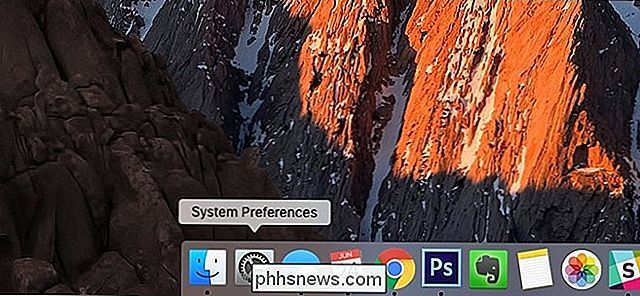
Une fois les préférences système ouvertes, cliquez sur "Desktop & Screen Saver".
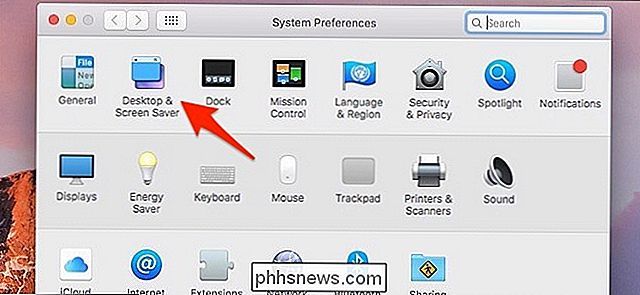
Si vous souhaitez utiliser les fonds d'écran d'Apple, cliquez sur "Apple" sur le côté gauche.
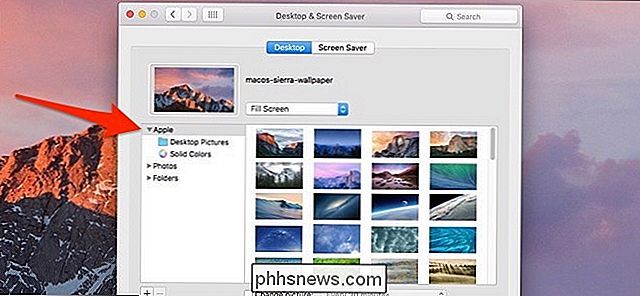
De là, vous aurez deux autres options: "Desktop Pictures" et "Solid Colors". Le premier est une collection de photos et le dernier est simplement des couleurs unies avec un gradient supplémentaire.
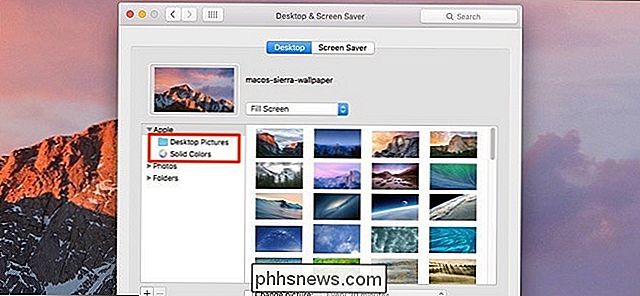
Lorsque vous cliquez sur un fond d'écran, votre bureau passe automatiquement à ce fond d'écran, et à partir de là, vous pouvez simplement fermer enregistrer les modifications.
Si vous souhaitez utiliser votre propre photo comme fond d'écran, vous pouvez cliquer sur "Photos", qui affichera toutes les photos que vous avez stockées dans votre bibliothèque de photos iCloud.
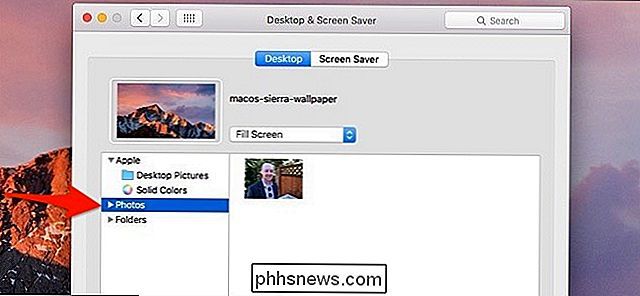
Vous pouvez également cliquer sur "Dossiers", qui vous montrera (par défaut) toutes les images que vous avez dans le dossier "Images" sur votre Mac.
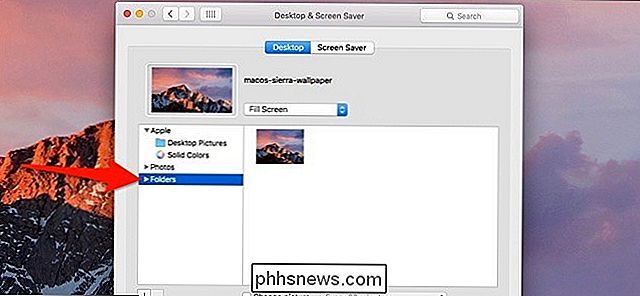
Si vous avez vos photos stockées dans un dossier différent, vous pouvez cliquer sur le bouton "+" en bas et ajouter le dossier, mais pour éviter d'avoir à faire cela, je préfère de toute façon déplacer les photos que je veux utiliser comme fond d'écran dans le dossier Images.
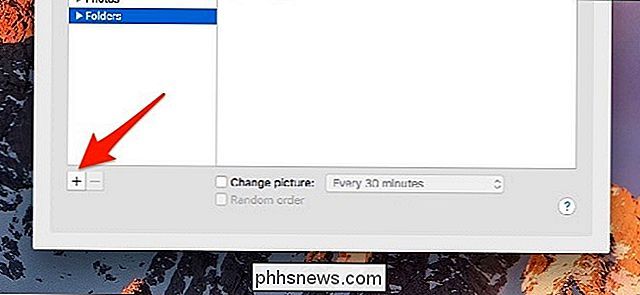
Selon le rapport d'aspect de votre écran et le format de la photo que vous voulez utiliser comme fond d'écran, vous voudrez peut-être ajuster la façon dont le papier peint est en cliquant sur le menu déroulant au-dessus de la vignette du papier peint et en jouant avec les différentes mises en page jusqu'à ce que le papier peint ressemble à votre écran.
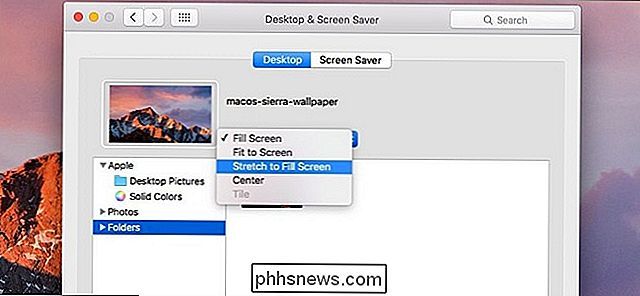
En bas, vous pouvez même faire pivoter les fonds d'écran à différents intervalles et randomisez la commande pour obtenir un nouveau fond d'écran à un moment précis, ce qui peut être utile si vous voulez changer les choses tous les jours.
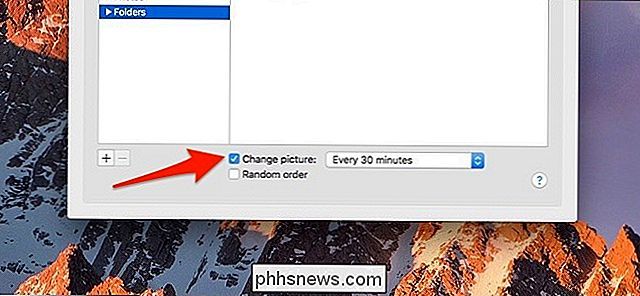
Encore une fois, tout changement que vous effectuez sera automatique et immédiat. Enregistrer "bouton pour cliquer ou n'importe quoi. En d'autres termes, une fois que vous sélectionnez un fond d'écran, vous serez prêt!

Comment booster et augmenter votre vitesse Internet
Vous cherchez un moyen d'augmenter votre vitesse Internet sans mettre à jour votre plan Internet ISP? Eh bien, la vitesse d'Internet peut dépendre de plusieurs facteurs, à la fois internes au réseau et externes. À partir du système d'exploitation, vous avez la carte réseau, le câble réseau, le routeur sans fil, le modem haut débit et éventuellement d'autres périphériques avant même de sortir de chez vous.En outre, cet

Comment les pirates informatiques prennent le contrôle des sites Web avec Injection SQL et DDoS
Même si vous n'avez suivi que vaguement les événements des groupes de pirates Anonymous et LulzSec, vous avez probablement entendu parler des sites Web et les services étant piratés, comme les infâmes Sony Hack. Avez-vous déjà demandé comment ils le font? Ces groupes utilisent un certain nombre d'outils et de techniques, et bien que nous n'essayons pas de vous donner un manuel pour le faire vous-même, il est utile de comprendre ce qui se passe.



